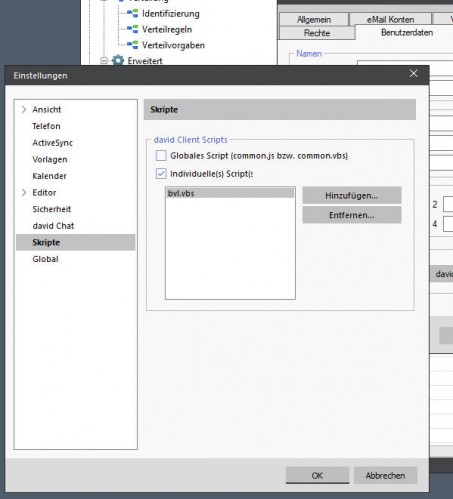Programminstallation
Nach dem Start der Setup-Datei ermittelt die Installationsroutine den vorhandenen Tobit David Server und bildet daraus den Installationsordner:
Statt "TobitServer" muss hier der Name des Servers, auf dem Tobit David installiert ist, eingetragen sein. In diesen Ordner werden alle notwendigen Programmdaten abgelegt. Die Clients müssen über ausreichende Berechtigung auf diesen Ordner verfügen.
Lizenzierung
Nach der Installation muss das Programm lizenziert werden.
Rufen Sie dazu den Lizenzserver auf: C:\Program Files (x86)\itacom\BvLArchivio/Lizenzserver.exe
Hinweise:
- Der Lizenzserver muss die Site-ID von Tobit David auslesen können. Wenn dies fehlschlägt, weil der Windows Administrator sich nicht an ein David-Konto anmelden kann, muss das David Infocenter geöffnet und ein Benutzer angemeldet werden. Besser den Windows Administrator einem Tobit David Konto zuordnen.
-
Der Ablageordner für die Lizenzdatei muss der gleiche Ordner sein wie der für die Ablage der Programmdateien. Beim Speichern der Lizenzdatei am besten gleich den richtigen UNC Pfad angeben.
Beispiel: \\TobitServer\David\Clients\Itacom\BvLArchivio - Hilfe zur Anwendung des Lizenzservers finden Sie in der Online Dokumentation des Lizenzservers.
Einrichtungen im Tobit David Administrator.
Bei allen für BvLArchivio lizenzierten Benutzern muss in den Einstellungen unter Benutzerdaten > david Client konfigurieren... > Scripte das Individuelle Script "bvl.vbs" hinzugefügt werden.
Das Script wird vom David Client beim Programmstart eingelesen.
Danach stehen Ihnen die Bedienelemente "Verify" und "BvLArchivio" zur Verfügung.
Danach stehen Ihnen die Bedienelemente "Verify" und "BvLArchivio" zur Verfügung.
Unter Windows 10 kann es vorkommen, dass der BvLArchivio Button eine Fehlermeldung erzeugt. In diesem Fall beenden Sie bitte den David Cient über einen Rechtsklick auf das Tree Symbol. Starten Sie den David Client mit Administratorrechten neu und klicken einmal auf den BvLArchivio Button. Wenn das funktioniert, können Sie den David-Client wieder beenden und normal starten.